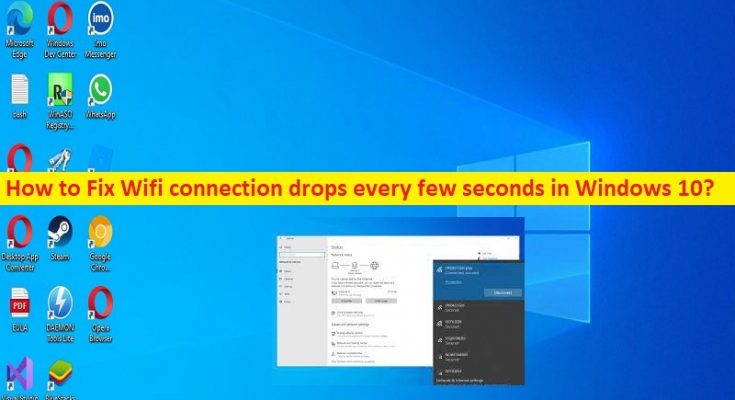Suggerimenti per correggere la connessione Wi-Fi si interrompe ogni pochi secondi in Windows 10:
Se stai riscontrando il problema “La connessione Wi-Fi si interrompe ogni pochi secondi” quando ti connetti alla rete Wi-Fi in un computer Windows 10, sei nel posto giusto per la soluzione. Qui vengono forniti semplici passaggi/metodi per risolvere il problema. Iniziamo la discussione.
Problema “La connessione Wi-Fi si interrompe ogni pochi secondi” in Windows 10: è un problema comune di Windows considerato come problema di connessione Wi-Fi. Quando ti connetti alla rete Wi-Fi in un computer Windows 10 per l’accesso a Internet, potresti riscontrare connessioni Wi-Fi disconnesse dopo pochi secondi. Questo problema indica che non sei più connesso alla rete WiFi solo pochi secondi/minuti dopo la connessione.
Potrebbero esserci diversi motivi alla base del problema, tra cui impostazioni di rete errate, impostazioni IP, impostazioni del server DNS e altre impostazioni di sistema, interferenza di programmi antivirus/firewall di terze parti o altri software in conflitto, driver della scheda di rete obsoleti/corrotti o driver WiFI, problema con dispositivo di rete come router, modem o dispositivo WiFi e altri problemi. È possibile risolvere il problema con le nostre istruzioni. Andiamo per la soluzione.
Come risolvere il problema della connessione Wi-Fi che cade ogni pochi secondi in Windows 10?
Metodo 1: Risolvi il problema con la connessione Wi-Fi che cade ogni pochi secondi con “Strumento di riparazione del PC”
“PC Repair Tool” è un modo semplice e rapido per trovare e correggere errori BSOD, errori DLL, errori EXE, problemi con programmi/applicazioni, infezioni da malware o virus nel computer, file di sistema o problemi di registro e altri problemi di sistema con pochi clic .
Metodo 2: eseguire lo strumento di risoluzione dei problemi della scheda di rete
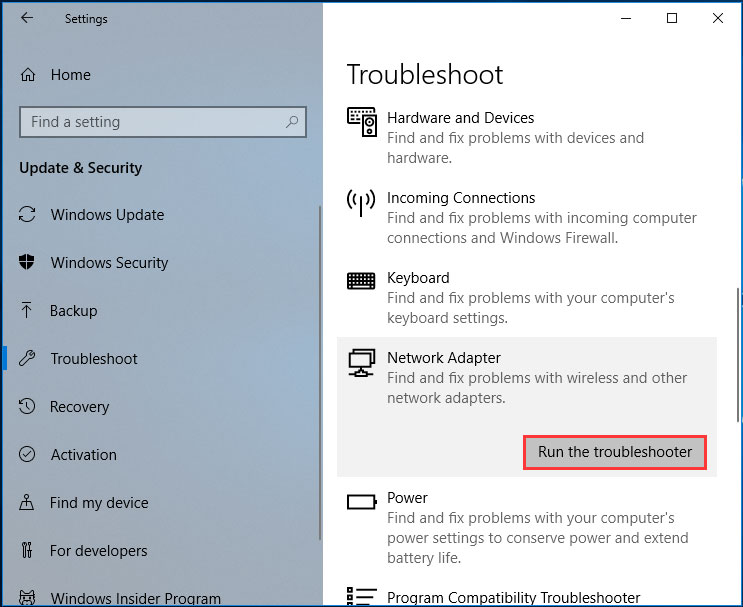
Lo strumento di risoluzione dei problemi della scheda di rete integrato di Windows può risolvere il problema.
Passaggio 1: apri l’app “Impostazioni” nel PC Windows tramite la casella di ricerca di Windows e vai su “Aggiornamento e sicurezza> Risoluzione dei problemi”
Passaggio 2: trova e seleziona lo strumento di risoluzione dei problemi “Scheda di rete”, quindi fai clic sul pulsante “Esegui lo strumento di risoluzione dei problemi” e segui le istruzioni sullo schermo per completare la risoluzione dei problemi e, una volta terminato, verifica se il problema è stato risolto.
Metodo 3: modificare il tipo di protezione
Molte reti sono protette da una password. Se la tua connessione Wi-Fi si interrompe casualmente per alcuni secondi, potrebbe essere il problema con il tipo di crittografia. È necessario riautenticare il router dopo un periodo di tempo durante l’utilizzo della crittografia WPA-PSK. Per risolvere il problema, è necessario accedere al router e accedere alla connessione Wi-Fi/Wireless e modificare il tipo di crittografia, quindi salvare le modifiche e verificare se il problema è stato risolto.
Metodo 4: ripristino delle impostazioni di fabbrica del router
Se il problema persiste, puoi provare a risolverlo eseguendo il ripristino della configurazione del router.
Passaggio 1: accedi alle credenziali amministrative del tuo router
Passaggio 2: individuare l’opzione di ripristino ed eseguire il lavoro seguendo la guida sullo schermo
- Se non sono presenti credenziali amministrative, scaricarle online.
- Il pulsante di ripristino potrebbe essere nascosto, quindi tienilo premuto per circa 5 secondi utilizzando un oggetto lungo e sottile.
- A seconda del modello di router, il processo di ripristino è diverso.
Metodo 5: disattivare SNMP
Alcuni utenti hanno segnalato che la disattivazione della funzione SNMP può risolvere il problema. Quindi, puoi provare questo. Per fare ciò, è necessario aprire la pagina di configurazione del router utilizzando il metodo sopra, quindi disabilitare SNMP e verificare se funziona per te.
Metodo 6: cambia canale wireless
Se la tua connessione Internet continua a disconnettersi per alcuni secondi, potrebbe trattarsi di un’interferenza da altri segnali wireless o reti wireless. Puoi risolvere il problema cambiando il tuo canale wireless 9 o più controllando il manuale del router per istruzioni dettagliate.
Metodo 7: disabilitare il dispositivo RunSwUSB

Alcuni utenti hanno segnalato che il conflitto del driver potrebbe causare problemi con WiFI. È possibile disabilitare il servizio del dispositivo RunSwUSB nel computer per risolvere il problema.
Passaggio 1: apri l’app “Servizi” nel PC Windows tramite la casella di ricerca di Windows
Passaggio 2: trova e fai doppio clic sul servizio “RunSwUSB” per aprire le sue “Proprietà”. Seleziona “Disabilitato” dal menu a discesa “Tipo di avvio” e premi il pulsante “Interrompi” nella sezione “Stato del servizio”, quindi premi il pulsante “Applica> OK” per salvare le modifiche. Una volta terminato, controlla se il problema è stato risolto.
Metodo 8: aggiornare il driver della scheda di rete
L’aggiornamento del driver della scheda di rete alla versione più recente e compatibile può risolvere il problema.
Passaggio 1: apri “Gestione dispositivi” nel PC Windows tramite la casella di ricerca di Windows ed espandi la categoria “Schede di rete”.
Passaggio 2: fare clic con il pulsante destro del mouse sul driver della scheda di rete e selezionare “Aggiorna driver” e seguire le istruzioni sullo schermo per completare il processo di aggiornamento e, una volta terminato, verificare se il problema è stato risolto.
Scarica o reinstalla l’aggiornamento del driver dell’adattatore di rete nel PC Windows [automaticamente]
Puoi anche provare ad aggiornare tutti i driver di Windows, incluso il driver della scheda di rete, utilizzando lo strumento di aggiornamento automatico dei driver. È possibile ottenere questo strumento tramite il pulsante/link qui sotto.
Conclusione
Sono sicuro che questo post ti ha aiutato su Come risolvere il problema della connessione Wi-Fi che cade ogni pochi secondi in Windows 10. Puoi leggere e seguire le nostre istruzioni per farlo. Quella’ è tutto. Per qualsiasi suggerimento o domanda, scrivi nella casella dei commenti qui sotto.